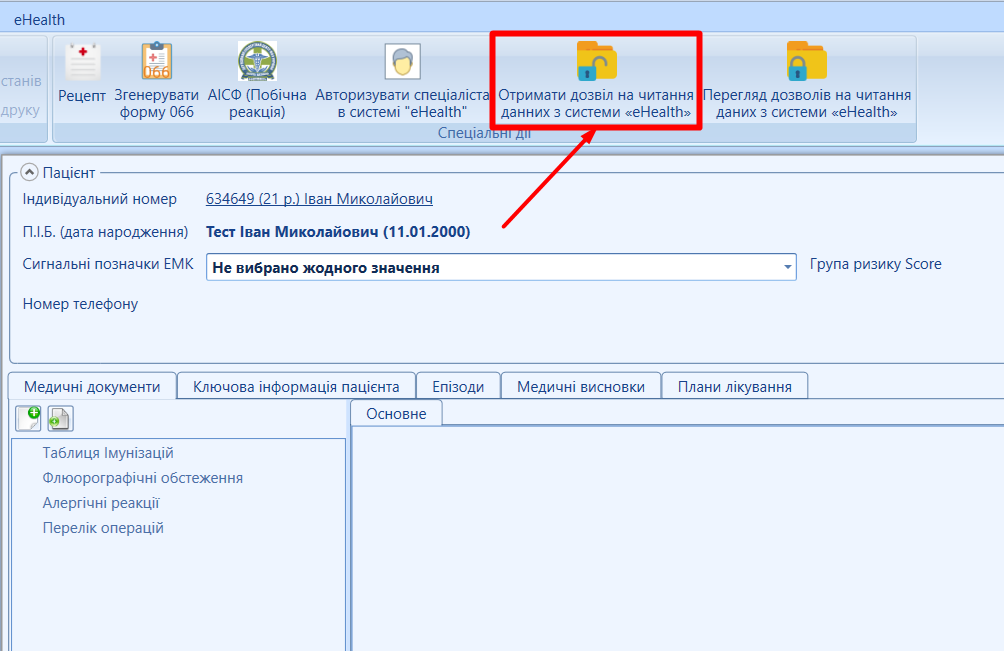- Для типу ресурсу "Чутливі дані", обрати відповідний перелік чутливих груп і натиснути "Ок" (мал. 35).
 Image Added Image Added
Мал. 35 - Доступ до чутливих даних пацієнта (приклад) - З'являється пам'ятка на отримання та обробку персональних даних пацієнта. Повідомляємо та друкуємо пам'ятку пацієнту (законному преставнику) і натискаємо кнопку "Продовжити" (мал. 36).
 Image Added Image Added
Мал. 31 - Пам'ятка пацієнту - З'явиться таблиця верифікації пацієнта для доступу до читання даних з eHealth (через СМС). Пацієнт надає код верифікаціїі, далі натискаємо кнопку "Підтвердити" (мал. 37).
 Image AddedМал. 37 - Підтвердження доступу Image AddedМал. 37 - Підтвердження доступу
- З'явиться табличка на отримання дозволу (мал. 38).
 Image Added Image Added
Мал. 38 - Отримання дозволу до чутливих даних - Після отримання дозволу з'явиться інформація про ЕМЗ з конкретної групи чутливих даних (мал. 39).
 Image Added Image Added
Мал. 39 - Отримання дозволу до чутливих даних Доступ до направлення пацієнта, що містить чутливі дані | Информация |
|---|
Якщо лікар працює з чутливими даними пацієнта і не отримав дозвіл на редагування електронного направлення, що містить чутливі дані (мал. 40), то при пошуку такого направлення система повідомить, що воно НЕ знайдено, або надасть доступ до інших направлень, пов'язаних з цим публічним номером (що не містять чутливих даних).  Image Added Image Added
Мал. 40 - Направлення, що містить чутливі дані (приклад)  Image Added Image Added
Мал. 41 - Не знайдено запитуваного направлення |
Для роботи з таким направленням, спеціаліст має отримати дозвіл на конкретну чутливу групу даних: "Чутливі стани, розлади психіки та поведінки" або "Чутливі стани, ВІЛ" залежно від коннкретного медичного випадку та спеціалізації спеціаліста (мал. 42).  Image AddedМал. 42 - Дозвіл на чутливу групу Image AddedМал. 42 - Дозвіл на чутливу групу
| Подсказка |
|---|
Детально в розділі Доступ до чутливих даних пацієнта (до чутливої групи даних). |
Після отримання дозволу до необхідної чутливої групи (мал. 43) необхідно виконати пошук напавлення пацієнта (мал. 44).  Image AddedМал. 43 - Запит на групу чутливих даних отримано Image AddedМал. 43 - Запит на групу чутливих даних отримано
 Image Added Image Added
Мал. 44 - Пошук електронного направлення (приклад) |